电脑如何进行一键重装win10?
一键重装特别方便,因为它可以帮你在最短的时间内,把系统重装完成。有时候,操作系统本身出现了一些不可修复的错误,比如注册表错误、混乱等等,自己手动修复起来很麻烦。而通过一键重装系统,你就可以彻底解决这些问题。而且你知道吗,现在的一键重装系统工具,很多都是免费的!比如接下来的韩博士一键重装。

一、重装系统下载工具
准备装机工具:一键重装系统软件(点击红字下载)
二、进行一键重装win10系统时,要特别注意:
1. 备份重要文件:重装系统之前,首先要做的就是备份数据。因为重装系统会清空C盘上的所有东西,所以要确保不会丢失数据。
2. 关闭杀毒软件:安装系统的时候,很多杀毒软件会干扰安装过程,甚至可能阻止某些步骤的正常进行。
3. 确保电量充足:重装系统的过程,会花费一段时间,如果电脑中途没电了,那肯定会导致重装失败。
三、win10系统重装的操作指南
1.打开韩博士官网,下载装机大师安装程序,完成安装后启动软件,在界面上选择“开始重装”,然后按照提示操作。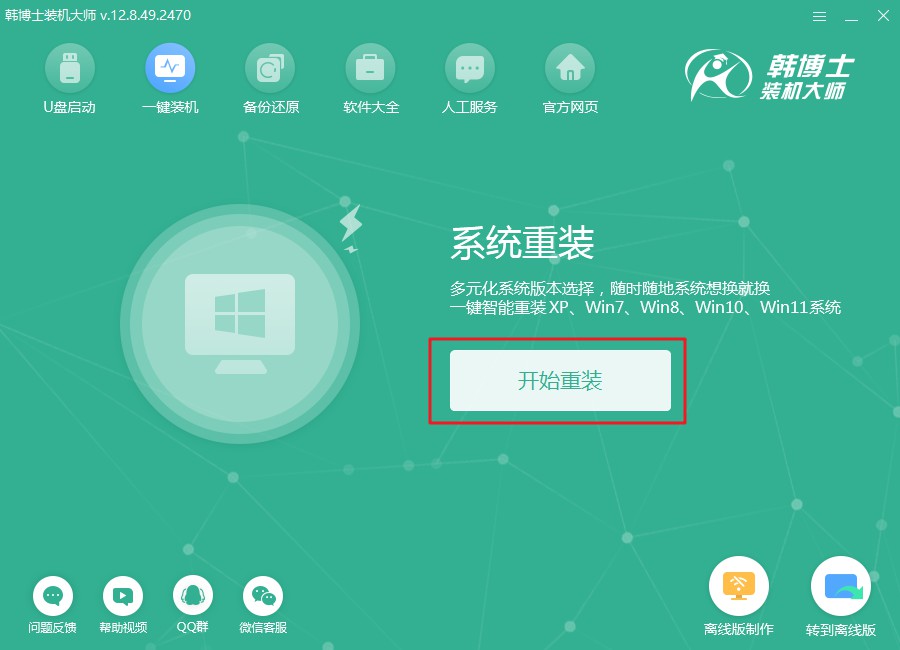
2.环境检测完成后,韩博士会提示您继续下一步,只需点击“下一步”继续操作。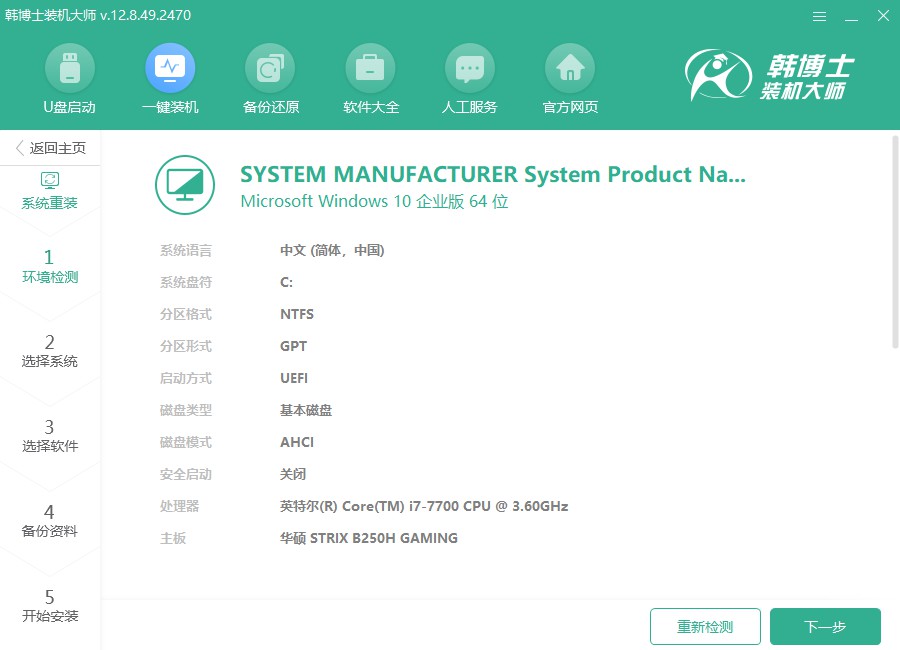
3.在“选择系统”的步骤中,您将看到可用的win10系统文件列表。请选择您需要的文件,并仔细检查其版本,再点击“下一步”安装到电脑上。
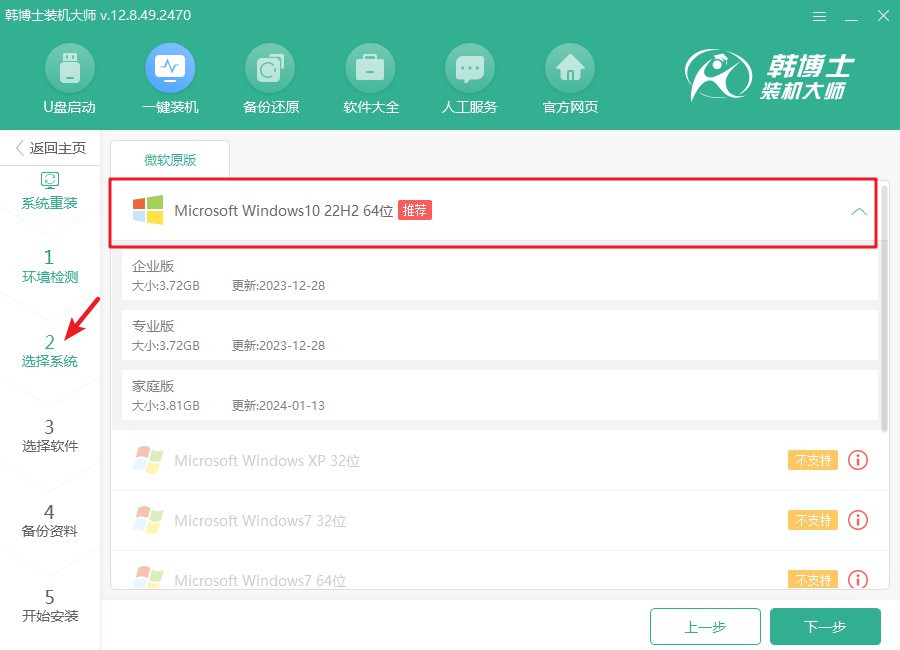
4.系统文件的下载正在进行,可能会持续一段时间。在此期间,请避免干扰,保持耐心,等文件下载完毕后再继续下一步操作。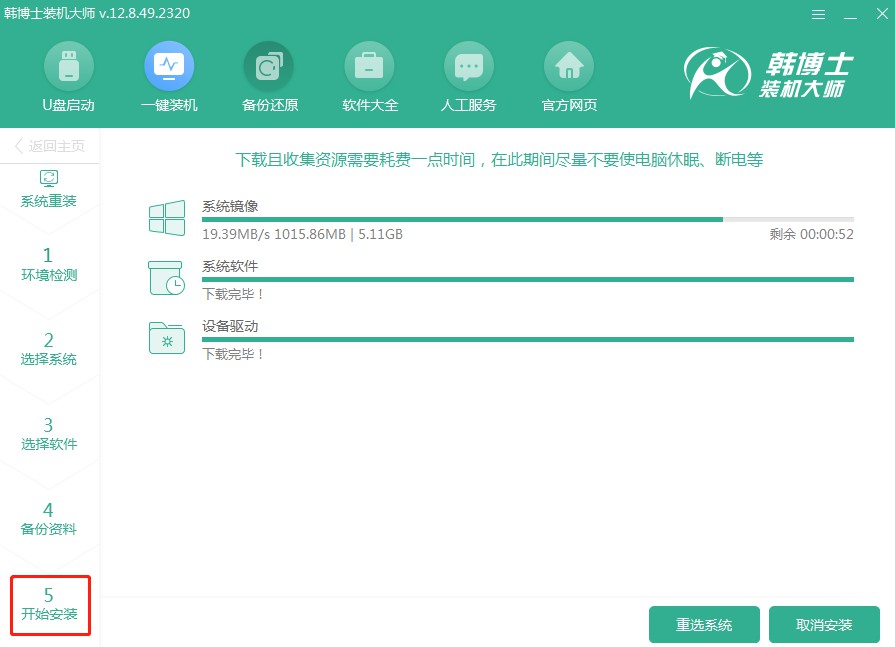
5.当前,系统正在进行安装和部署,请您在此时不要进行任何操作。请保持耐心,直至安装完成。安装完成后,点击“立即重启”以启动新系统。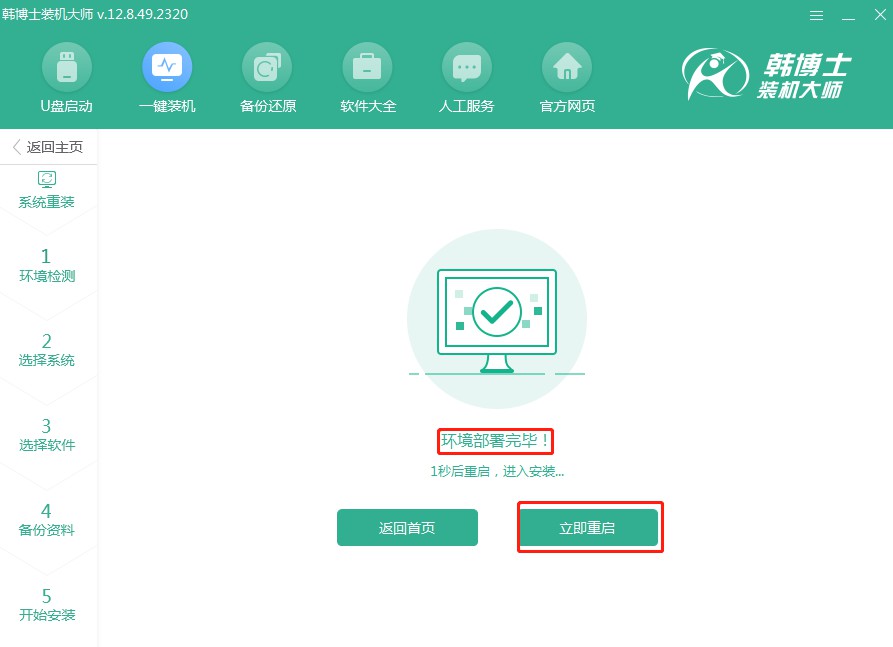
6.在这个步骤,您可以用“↑”和“↓”键来选择不同的选项。当您找到第二个选项时,按回车键,系统会自动进入PE模式。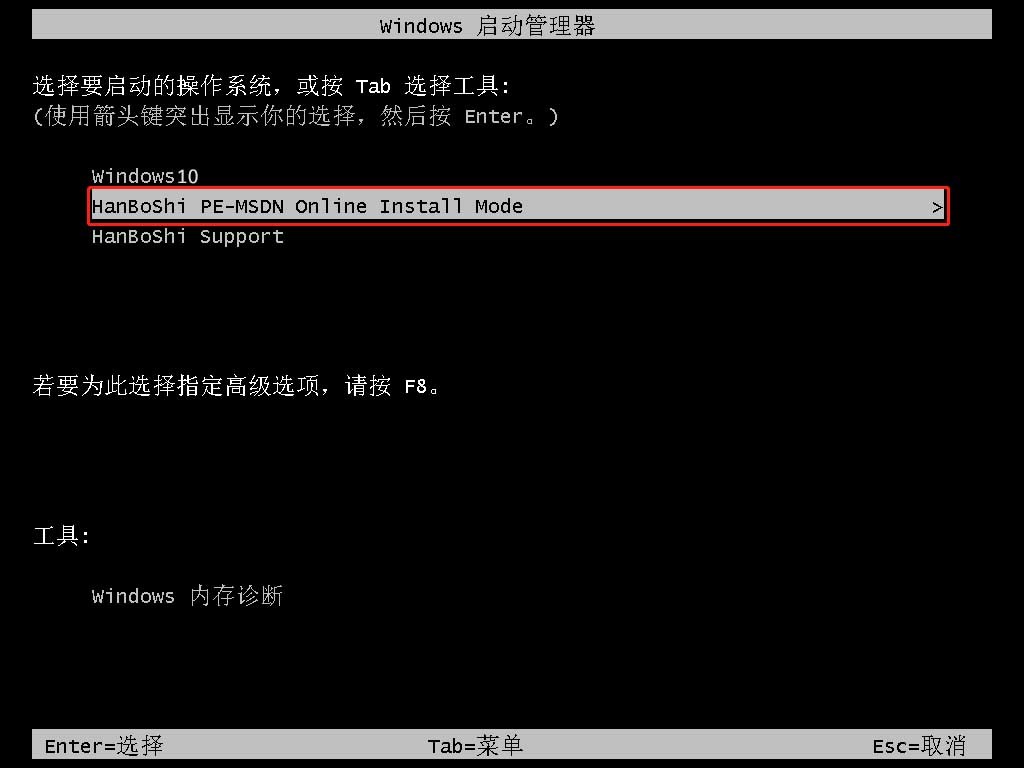
7.在PE装机界面中,win10会自动安装,安装完成后,点击“立即重启”以重启电脑,并开始使用安装好的新系统。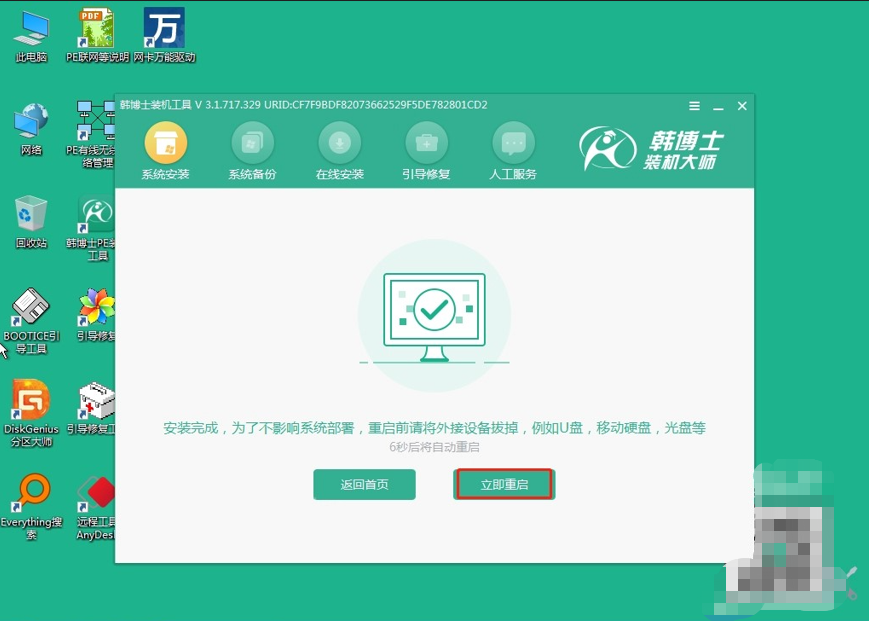
8.重启完成,如果屏幕显示出熟悉的win10桌面,恭喜!系统已经成功安装完毕,您的电脑已顺利进入win10环境。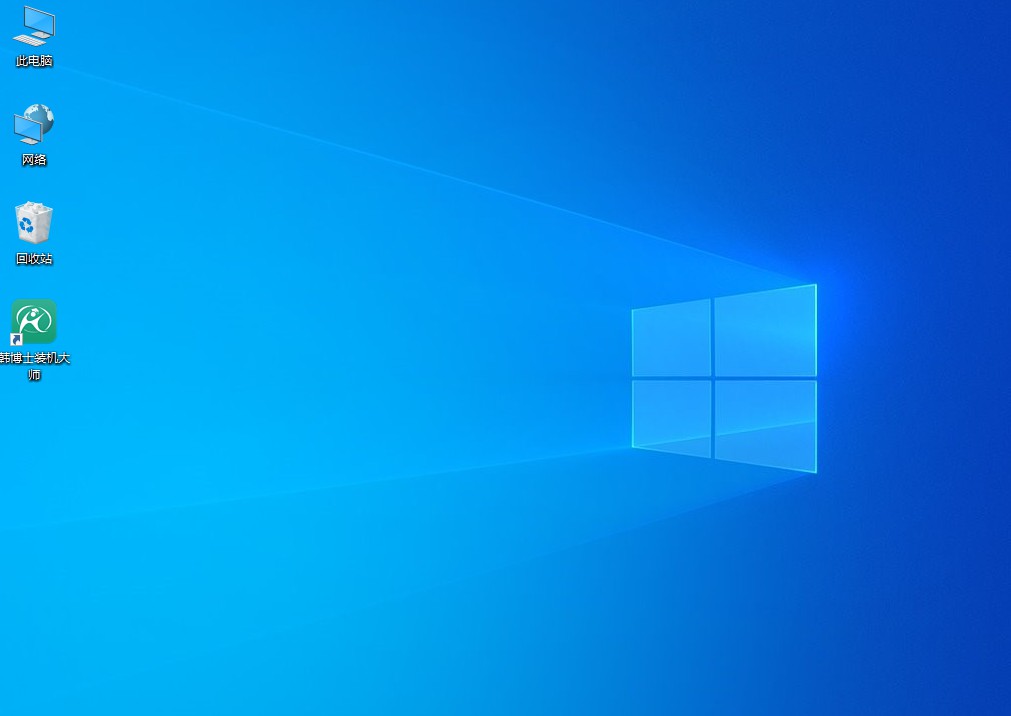
电脑怎么样一键重装系统?一键重装系统真的超级方便,特别适合那些想快速解决电脑问题,又不想花费太多时间的朋友。你只需要备份好自己的重要文件,点击一键重装,韩博士会自动为你安装一个干净的系统,原来的问题就解决了,既省时又省力。

